Heute hat mir einer meiner Kunden mitgeteilt, dass die gemappten Netzlaufwerke auf seinem Windows 10 PC nicht verfügbar sind. Nachdem ich das Problem überprüft hatte, versuchte ich, den freigegebenen Ordner einem Laufwerksbuchstaben neu zuzuordnen, stellte jedoch fest, dass der Laufwerksbuchstabe, den ich zuvor für die Zuordnung verwendet hatte, nicht verfügbar war. Wenn ein ähnliches Problem auftritt, lesen Sie weiter unten, um es zu beheben.
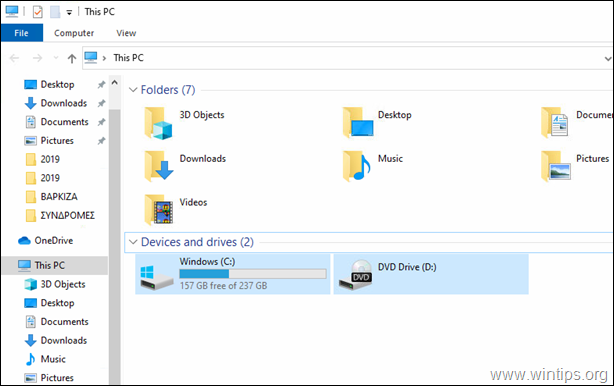
Dieses Tutorial enthält Anweisungen zum Beheben des folgenden Problems in Windows 10: Keine Netzlaufwerke in Windows 10 – Zugeordnete Netzlaufwerke werden nicht angezeigt.
Problembehebung: Netzwerkzugeordnete Laufwerke sind unter Windows 10 oder Windows 7 nicht verfügbar.
Anregung: Bevor Sie unten fortfahren, fahren Sie fort und installieren Sie alle verfügbaren Windows 10-Updates und prüfen Sie, ob das Problem weiterhin besteht.
1. Offen Registierungseditor. Das zu tun:
1. Drücken Sie gleichzeitig die Sieg
+ R -Tasten, um das Befehlsfeld zum Ausführen zu öffnen.
2. Typ regedit und drücke Eingeben um den Registrierungseditor zu öffnen.

2. Navigieren Sie zu dieser Taste im linken Bereich:
- HKEY_LOCAL_MACHINE\SOFTWARE\Microsoft\Windows\CurrentVersion\Policies\System
3. Klicken Sie im rechten Bereich mit der rechten Maustaste auf eine leere Stelle und wählen Sie Neu > DWORD (32-Bit-Wert).
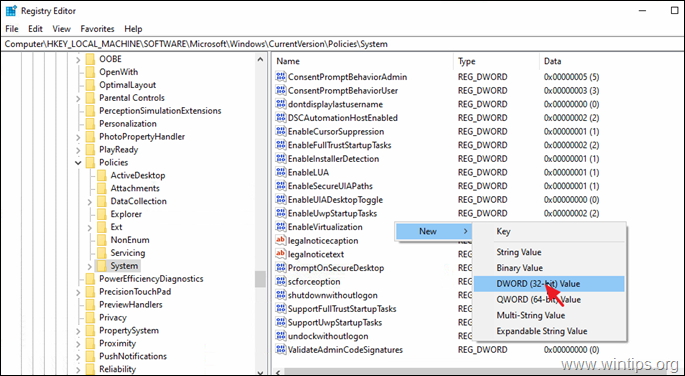
4. Benennen Sie den neuen Wert: EnableLinkedConnections
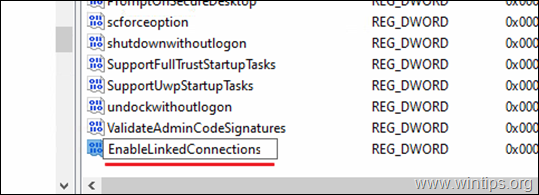
5. Doppelklicken Sie auf das EnableLinkedConnections Wert, ändern Sie die Wertdaten in 1 und klicke OK.
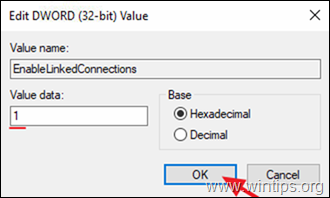
6. Schließen Sie den Registrierungseditor und Neustart der Computer.
7. Nach dem Neustart stehen alle gemappten Netzlaufwerke wieder zur Verfügung.
Das ist es! Lassen Sie mich wissen, ob dieser Leitfaden Ihnen geholfen hat, indem Sie Ihren Kommentar zu Ihren Erfahrungen hinterlassen. Bitte liken und teilen Sie diesen Leitfaden, um anderen zu helfen.